固态硬盘其实挺好的,因为它稳定啊,安装了它的话,当笔记本电脑在使用的时候,我们要移动笔记本的话,就不用担心里面的硬盘会受损啦。所以固态硬盘还是蛮受许多用户的喜欢的。那么下面我就来说说固态硬盘的安装方法。
小编心爱的电脑曾经生过一场“大病”,最后花了好长时间才修好。这场“病”和我今天要说的内容有着千丝万缕的关系。那就是小编电脑的已经严重受损,需要换一个新的硬盘。所以有过经验的我今天就来给你们说说怎么安装固态硬盘。
首先,先挑选适合的固态硬盘。
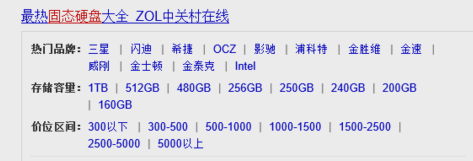
固态硬盘怎么安装电脑图解1
然后,就开始安装。固态硬盘的安装方法和机械硬盘一样,也是分为供电口和数据口,如果是笔记本拓展可以放在光驱位上如果是机械硬盘替换可以直接接口对应替换,台式机相比较就更简单了,直接把原有的接口替换就好了,这里记住一般固态硬盘都支持SATA3以上接口,这样才能提高硬盘的实际性能。

怎么安装固态硬盘电脑图解2
接着安装完固态硬盘后记得在bios里开启AHCI,具体操作方法就是进系统的时候点击del键,进入bios中找到高级模式,在硬盘模式里找到AHCI模式选中,按F10保存重启。
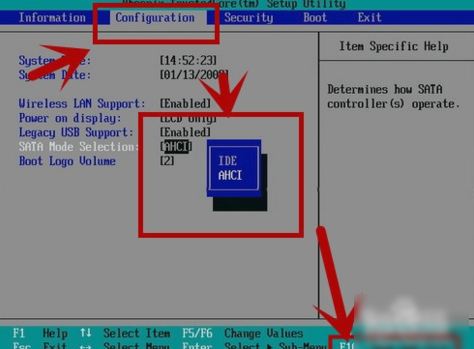
怎么安装固态硬盘电脑图解3
以上就是安装固态硬盘的相关步骤~~
Copyright ©2018-2023 www.958358.com 粤ICP备19111771号-7 增值电信业务经营许可证 粤B2-20231006